Vil du fjerne Instagram vandmærke? Instagram er en social medieplatform, hvor folk deler fængslende billeder og videoer. Det giver en visuel fest for brugere at udforske øjeblikke, kreativitet og historier. Men når du downloader indhold, kommer der et irriterende vandmærkemærke. Er du i tvivl om, hvordan du fjerner Instagram-vandmærke? Denne skrive-up vil guide dig gennem nemme metoder til fjern Instagram-vandmærket. Er du klar til at nyde dine downloads uden et vandmærke? Fortsæt venligst med at læse!
Del 1. Sådan fjerner du Instagram vandmærke fra billeder
Den ultimative løsning til at fjerne Instagram vandmærke er AVAide Vandmærkefjerner. Der er ingen grund til at bekymre sig om kompatibilitetsproblemer. Det fungerer godt i ethvert fotoformat, inklusive PNG, JPG, JPEG, GIF og mere. Du kan vælge din foretrukne metode med tre fjernelsesmuligheder for at fjerne Instagram-vandmærke. Disse er pensel, lasso og polygonal. Uanset om du foretrækker at male over, tegne rundt eller lave et udvalg, er magten i dine hænder.
Denne online-baserede vandmærkefjerner bruger banebrydende AI-teknologi til at analysere farverne omkring vandmærket. Det sikrer en jævn farvefyldning og indholdspolstring, efter du har fjernet Instagram-vandmærke. Den reparerer detaljer, rekonstruerer teksturer og håndterer kantpixels for at levere upåklagelige resultater. Du vil bruge mindre tid på at vente og mere tid på at fjerne Instagram-vandmærke.
Trin 1Gå til den officielle hjemmeside for AVAide Watermark Remover ved hjælp af din internetbrowser.
Trin 2Tryk på Vælg et foto knap. Vælg og upload derefter dit Instagram-billede, som i øjeblikket har et vandmærke.
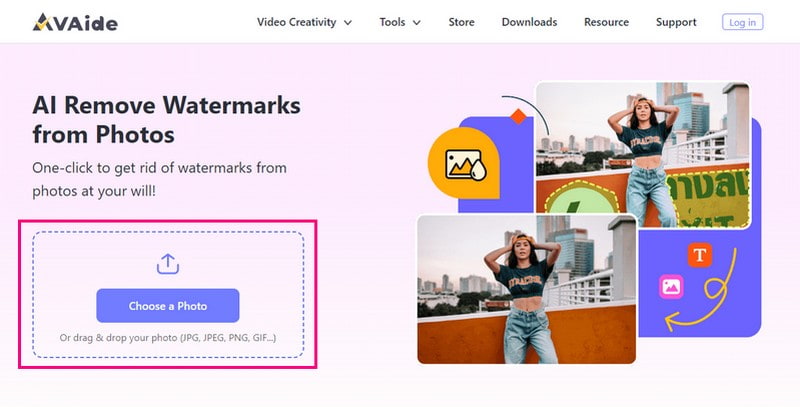
Trin 3Platformen vil bringe dit billede til hovedmenuen for fjernelse af vandmærke. Det originale billede er på venstre side, og outputbilledet er på højre side.
Der er tre muligheder for at slippe af med vandmærket på dine billeder. Du kan bruge Børste mulighed for at male over vandmærket. Du kan bruge Lasso mulighed for at tegne rundt om vandmærket. Du kan bruge Polygonal for at oprette en markering med lige linjer rundt om vandmærket. Hvis der er nogen uønskede højdepunkter, skal du bruge Viskelæder mulighed for at fjerne dem.
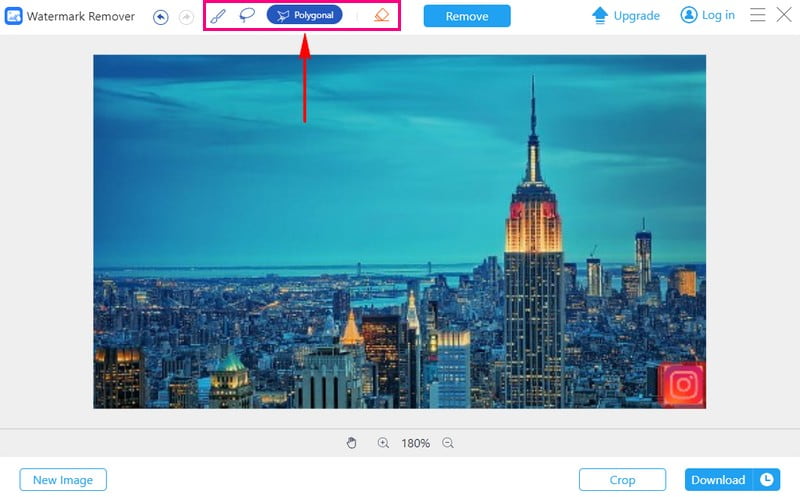
Trin 4Klik på Fjerne knappen for at starte processen til fjernelse af vandmærke. Det vil præsentere dit billede uden vandmærke på kun få sekunder. Du skal ikke bekymre dig om vandmærket; det vil blive fjernet, når du downloader det.
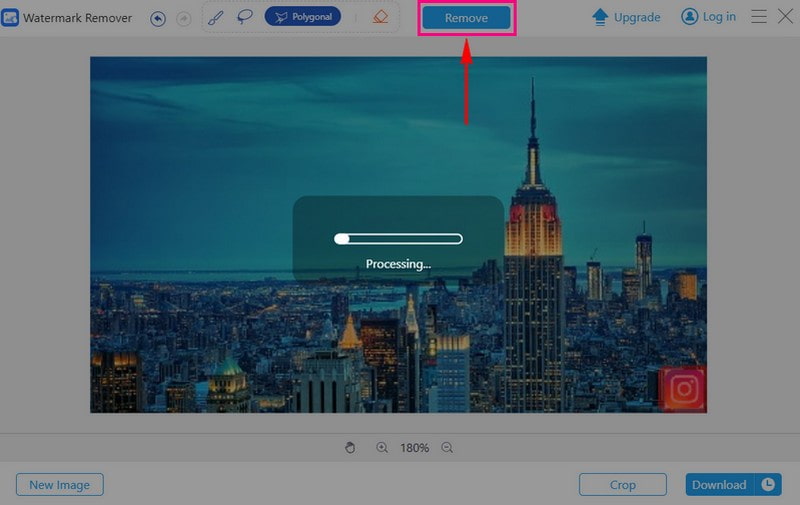
Trin 5 Tryk på Hent knappen for at gemme dit Instagram-billede uden vandmærke til dine lokale filer. Nogle mindre programmer, der kun understøtter få fotoformater, som f.eks WatermarkRemover.io, men dette program kan håndtere mange fototyper.
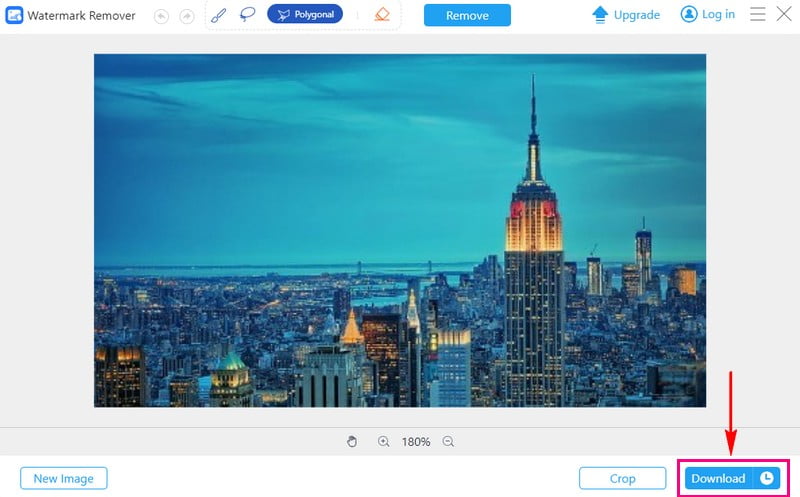
Del 2. Sådan fjerner du vandmærke fra Instagram Reel
Den bedste måde at fjerne Instagram vandmærke på video
Den førsteklasses Instagram Reel vandmærkefjerner, der kan hjælpe dig med at opnå rent og poleret indhold er AVAide Video Converter. Udover konverterings- og redigeringsfunktioner giver den en indbygget videovandmærkefjerner, du kan stole på. Denne funktion giver dig mulighed for manuel fjernelse af vandmærke. Det forenkler, hvordan du fjerner Instagram-vandmærke på en video med dens intuitive valgboks.
Det, der adskiller dette program, er dets effektivitet til at håndtere mange vandmærkefjernelser på én gang. Uanset om det er på en Windows- eller Mac-computer, er AVAide Video Converter go-to-løsningen for alle, der ønsker at fjerne Instagram-vandmærke på en video. Du kan også ændre størrelsen på videoen til Instagram med dette program.
Trin 1Download og installer AVAide Video Converter fra den officielle hjemmeside. Når det er installeret, skal du starte programmet for at begynde at udføre din opgave.

PRØV DET GRATIS Til Windows 7 eller nyere
 Sikker download
Sikker download
PRØV DET GRATIS Til Mac OS X 10.13 eller nyere
 Sikker download
Sikker downloadTrin 2Gå over til Værktøjskasse fanen i menulinjen. Lede efter Fjerner video vandmærke blandt mulighederne, og vælg det.
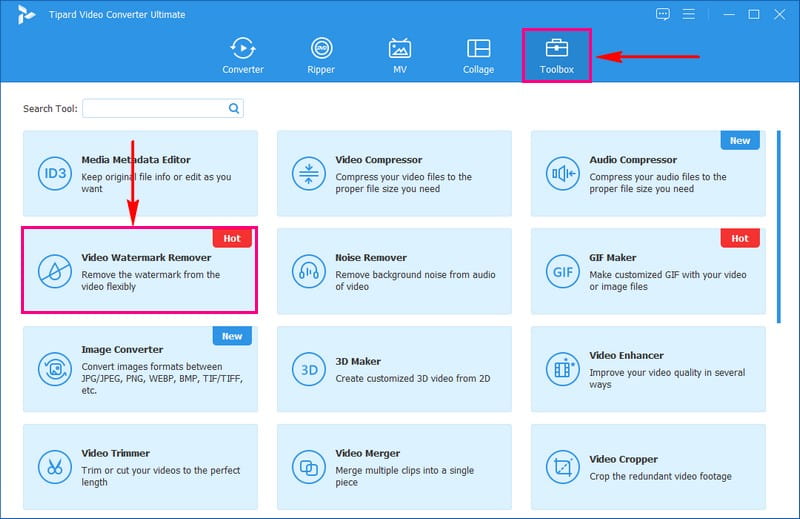
Trin 3Klik på knappen (+) for at importere Instagram-hjulet med et vandmærke, du vil fjerne. Tryk på + Tilføj område til fjernelse af vandmærke knappen for at få adgang til menuen til fjernelse af vandmærket.
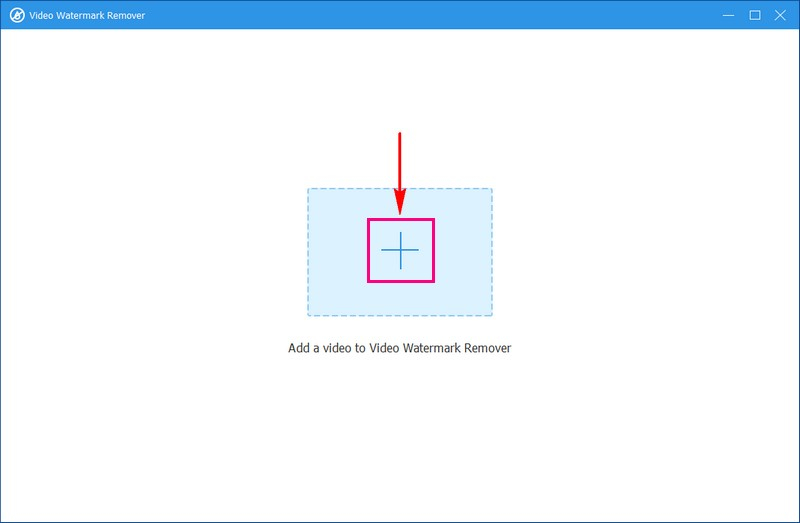
Trin 4En valgboks vises på forhåndsvisningsskærmen. Flyt det til det område, hvor vandmærket sidder i videoen. Skift venligst dens størrelse for at dække vandmærket. Det sikrer, at din video ser ren og poleret ud uden uønskede mærker.
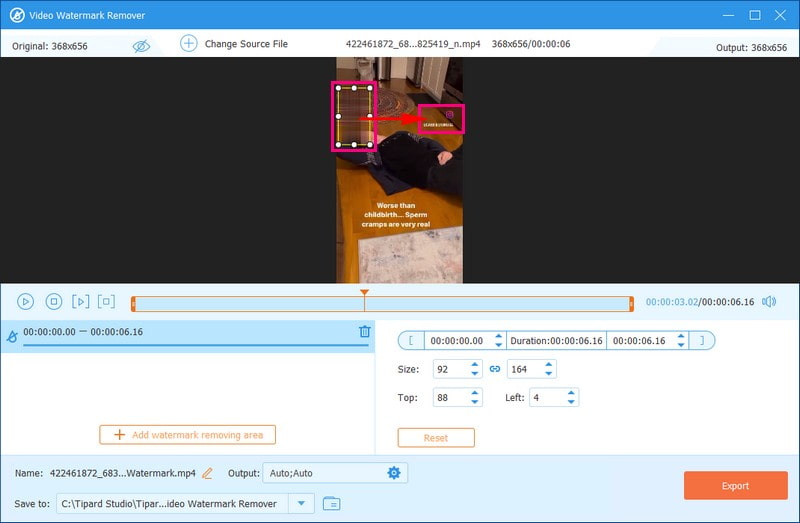
Trin 5 Klik på Eksport knappen for at starte processen til fjernelse af vandmærke på Instagram Reel. Din vandmærkefri video vil være tilgængelig i din lokale mappe! Tjek det ud!
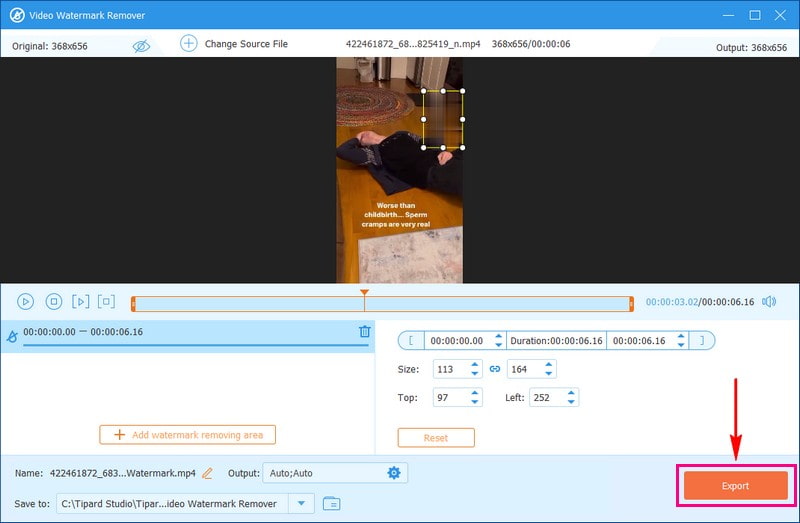
Fjern Instagram Vandmærke på Video Online - Online Video Cutter
Hvis du ikke ønsker at installere flere desktop-programmer på din computer, kan du fjerne Instagram-vandmærket på en video med nogle onlineværktøjer. Disse løsninger er meget nemmere at betjene. Onlinemetoder kræver dog en god netværksforbindelse, eller det vil tage meget tid at uploade, behandle og downloade din video, efter du har fjernet Instagram-vandmærket.
Trin 1Gå til Online Video Cutter i en browser, og klik på Åben fil knappen for at tilføje din video med et Instagram-vandmærke.
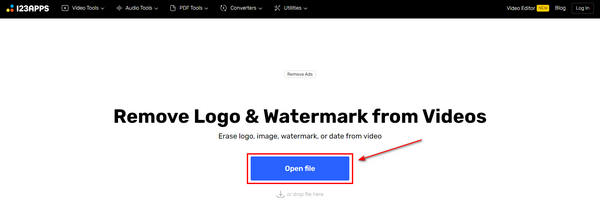
Trin 2Du skal venstreklikke og holde på din mus for at tilføje et rektangel til at dække vandmærket på din video. Klik derefter på ansøge knap for at fjerne Instagram vandmærke.
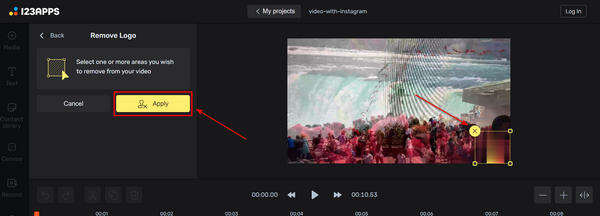
Del 3. Sådan downloader du fra Instagram uden vandmærke
Mød Snapinsta, din go-to online platform til at downloade Instagram uden vandmærker. Det har specialiseret sig i at downloade Instagram-indhold. Det er videoer, billeder, historier, hjul osv. Det kan prale af en ligetil grænseflade. Det gør det nemt for alle at navigere og bruge uden forvirring. Den er tilgængelig via din webbrowser. Der er ikke behov for komplekse installationer eller teknisk knowhow. Uden tvivl er det en platform, du kan stole på. Det sikrer et sikkert miljø for dine Instagram-indholdsdownloads.
Trin 1Besøg Snapinstas officielle hjemmeside ved hjælp af din internetbrowser.
Trin 2Kør din Instagram-applikation og log ind på din konto.
Trin 3Find det indhold, du vil downloade, f.eks. en rulle. Tryk på tre prikker menuen og vælg Kopier link.
Trin 4Placer det kopierede link i URL-boksen på Snapinstas officielle hjemmeside.
Trin 5Tryk på Hent, derefter Download video mulighed på forhåndsvisningen. Derefter vil dit output uden vandmærke blive gemt på din lokale fil.
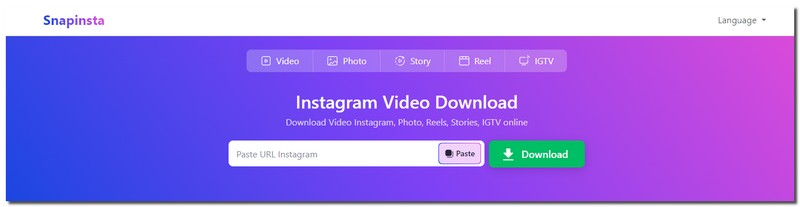
Del 4. Ofte stillede spørgsmål om fjernelse af Instagram-vandmærket
Hvilket af følgende er ofte beskyttet af en ophavsret?
Ophavsretligt beskyttede værker dækker over mange ting. Disse omfatter bøger, musik, malerier, skulpturer, film, annoncer, kort og tekniske tegninger.
Hvorfor tilføjer Instagram et vandmærke til billeder og videoer?
Instagram tilføjer et vandmærke for at give kredit til den oprindelige skaber. Vandmærket har Instagram-logoet og brugernavnet på den person, der har lagt indholdet op.
Er der en måde at dele indhold på uden Instagram-vandmærket?
Du kan bruge Instagrams delingsmuligheder til at dele indhold uden vandmærket. Du kan genindsende, dele historier eller bruge deleknappen til at sende indhold til venner.
Påvirker dets størrelse og kvalitet at fjerne vandmærket fra en rulle?
Fjernelse af vandmærket fra en Instagram-rulle påvirker ikke størrelsen eller kvaliteten. Vandmærket er et lille logo, der angiver videoens oprindelse. Det ændrer ikke på den visuelle klarhed.
Hvad sker der, hvis din video bliver ophavsretligt beskyttet?
Instagrams vandmærke er en indbygget funktion til at identificere platformen. Et copyright-symbol angiver, at indholdet er beskyttet af loven om ophavsret.
Der har du det! Dette indlæg introducerede to bemærkelsesværdige AVAide-produkter, der fjerner vandmærker fra Instagram-billeder og -videoer. Med disse brugervenlige løsninger kan du sige farvel til uønskede vandmærker. Nyd fordelene ved et vandmærkefrit feed, der viser dit indhold i sin reneste form. Gør din Instagram bedre ved at bruge Instagram vandmærkefjernere. Lad dine billeder og videoer skinne uden vandmærker!
Din komplette videoværktøjskasse, der understøtter 350+ formater til konvertering i tabsfri kvalitet.




